كيفية تنزيل فيديوهات تويتش Twitch
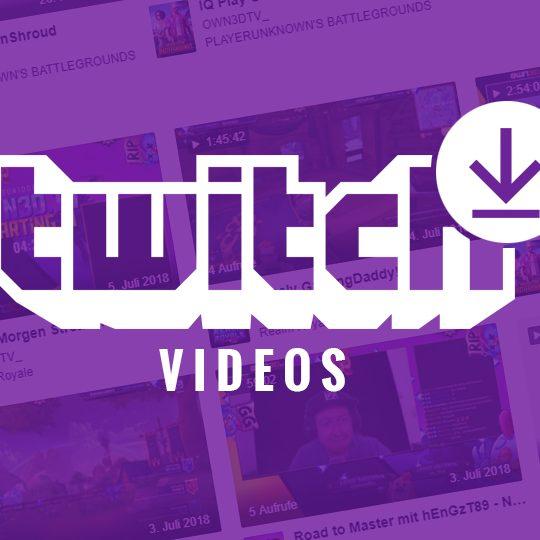
تم التدقيق بواسطة: فريق أراجيك
مع وجود أكثر من مليوني عملية بثّ محتوى، وأكثر من 15 مليون مستخدم نشط يوميًا، تعتبر Twitch حاليًا أكبر منصة بث ألعاب على الإنترنت، مع خيارات التفاعل والتواصل مع المجتمع، والتي تضفي مزيدًا من التميّز والإبداع. لذا إن كنت تنوي اكتساب المتعة والخبرة، ومتابعة لاعبيك المفضّلين، فإن Twitch خير مكانٍ لك، ولكنك قد تكون بحاجةٍ لجدولة وقتك ومشاهدة معظم المحتوى بشكل بثٍّ مباشر، بسبب قواعد Twitch التي تقوم بحذف الفيديوهات من خوادمها بعد مرور فترة معينة من الزمن وهنا تبرز الحاجة إلى تنزيل فيديوهات تويتش .
والخبر السارّ هنا، أنّك لست مضطرًّا إلى متابعة الفيديو أثناء البث المباشر، إذ يمكنك تنزيل فيديوهات تويتش الخاصة بك بالإضافة إلى تلك التي أنشأها مستخدمون آخرون، وذلك بطرقٍ عديدةٍ، نقدّم لك أدناه أسهلها، وأكثرها فاعليّةً.
كيفيّة تنزيل فيديوهات تويتش من الحساب الخاص بك
يمكن لجميع مستخدمي Twitch المسجلين تنزيل فيديوهات تويتش الخاصة بهم، بغض النظر عن نوع الحساب لديهم.
ومع ذلك، إذا كان لديك حساب مستخدم عادي، فأمامك أسبوعان فقط قبل حذف الفيديو تلقائيًا من خوادم النظام الأساسي.
يمتلك أصحاب حسابات Twitch Partner وقتًا أطول من ذلك، إذ يتم حذف مقاطع الفيديو الخاصة بهم بعد مرور شهرين تقريبًا من بث الفيديو.
من أجل تنزيل فيديوهات تويتش الخاصّة بالمستخدم من Twitch قم بفتح موقع Twitch، والتأكد من تسجيل الدخول إلى حسابك ثم اتبع الخطوات التالية:
:
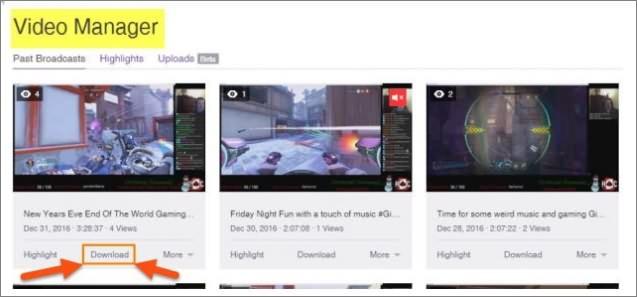
الوقت اللازم: دقيقتين (2).
كيفيّة تنزيل فيديوهات تويتش الخاصة بك
- الدخول إلى الإعدادات Settings
في الزاوية العلوية اليمنى انقر على صورة الحساب، ستتمكن من رؤية القائمة المنسدلة. اختر الإعدادات.

- الدخول إلى القناة والفيديوهات Channel and Videos
بعد ظهور النافذة الجديدة على الشاشة، انقر فوق “القناة والفيديوهات Channel and Videos“.

- حفظ فيديوهات البث السابقة
في قئمة التفضيلات Preferences > القناة Channel ابحث عن خيار تخزين الفيديوهات السابقة Store past broadcasts وقم بتفعيله كما في الصورة.

- تحميل الفيديو من قائمة المحتوى Content
في القائمة اليسرى اختر المحتوى content > منتج الفيديو Video Producer.
ستشاهد الصور المصغرة لكل مقاطع الفيديو الخاصة بك.
اضغط على زر القائمة ثم اختر تحميل Download.
كيفية تنزيل فيديوهات تويتش الخاصة بمستخدمين آخرين
لا يحتوي برنامج Twitch على خيار تنزيل لمقاطع الفيديو التي ينتجها مستخدمون غيرك، ولكن يمكنك التغلب بسهولةٍ على هذه العقبة من خلال تثبيت برنامج يتيح لك تنزيل مقاطع الفيديو من Twitch.
تنزيل فيديوهات تويتش باستخدام Twitch Leecher لتحميل الفيديو
يمكنك الحصول على Twitch Leecher من GitHub مجانًا وتنزيل مقاطع الفيديو من جميع اللاعبين على Twitch.
- توجه إلى صفحة Twitch Leecher الرسمية على GitHub.
- قم بنسخ رابط الفيديو المراد تنزيله (عنوان URL)، والصقه إلى شريط البحث الخاص بالبرنامج.

- انقر على مفتاح التنزيل عندما يظهر الفيديو، وقم باختيار دقة الفيديو، ووجهة الملف، واختيار نقطة البداية والنهاية للفيديو.
- يمكن لمقاطع الفيديو Twitch أن تستمر لساعاتٍ، لذا تأكد من وجود مساحةٍ كافيةٍ على جهازك قبل بدء تنزيل فيديوهات تويتش المفضلة لديك.
تنزيل فيديوهات تويتش باستخدام 4K Video Downloader
إذا كنت تبحث عن برنامج يتيح لك تنزيل مقاطع الفيديو من جميع مواقع مشاركة الفيديو الرئيسية مثل YouTube و Vimeo، بالإضافة إلى Facebook أو Twitch ، فقد يكون 4K Video Downloader واحداً من أفضل الخيارات في السوق.
البرنامج متوافقٌ مع كل من أجهزة كمبيوتر Mac و PC ويمكنك تنزيله مجانًا من موقع الشركة المصنعة على الويب.
اتبع الخطوات التالية:
- بعد عملية التثبيت، قم بتشغيل 4K Video Downloader ومن ثم الانتقال إلى حسابك في Twitch عبر المتصفحّ المكتبيّ.
- تصفح مقاطع الفيديو أو انتقل إلى قناةٍ وحدد موقع الفيديو الذي تريد تنزيله.
- انقر على الصورة المصغرة لمقطع لفتحه، ثم انسخ عنوان URL الخاص بالفيديو من أعلى متصفح الويب الخاص بك.

- الصق الرابط في البرنامج، وانتظر ليقوم بمعالجته.
- ستظهر نافذة جديدة على الشاشة، حدد الموقع على محرك الأقراص الثابت الذي تريد حفظ الفيديو فيه، واختر جودة الفيديو واضغط على الزر تنزيل.

إذا كان الفيديو طويلًا جدًا أو إذا كنت تريد فقط تنزيل جزءٍ منه، فيمكنك النقر على زر إيقاف في أي لحظةٍ.
ختامًا
لعلّ الأمر يبدو على قدرٍ من البساطة بحيث لا يتكلّف المرء شيئًا، ورغم ذلك توجد العديد من البرامج الأخرى، معظمها يعمل وفق المبدأ ذاته، وقد يكون بعضها مدفوعًا!.
أخيرًا، شيءٌ آخر قد تكون بحاجةٍ لمراعاته في محتوى الفيديو الذي قمت بتنزيله، وهو “الحقوق الشخصيّة” لصاحب الفيديو، والتي قد تصبح مسؤولًا عنها في حال إساءة استخدام محتوى الفيديو!.
 ذكاء اصطناعي
ذكاء اصطناعي أجهزة ذكية
أجهزة ذكية ريادة
ريادة أعظم الكتب
أعظم الكتب هواتف
هواتف توب التوب
توب التوب منصات
منصات عملات رقمية
عملات رقمية